8 инструмента за създаване на изображения с перфектен размер за сайтове за социални медии
Ако използвате социални медии, знаете каква трудна задача може да бъде правилното изрязване, редактиране и качване на прилично изглеждаща снимка във вашите акаунти във Facebook(Facebook) , Google+ и Twitter . Всеки сайт има различно изискване за размера на изображението и повечето от тях имат множество изображения като Facebook с основна снимка и снимка на профил.
Винаги можете просто да качите всичко и да използвате елементарните инструменти за изрязване на този конкретен сайт, за да вместите изображението си в кутията, но ако искате да създадете нещо уникално или дори наполовина професионално изглеждащо, трябва да го планирате малко повече. За щастие има някои онлайн инструменти, които могат да ви помогнат бързо да създадете персонализирани снимки на заглавки/профили, без да имате нужда от Photoshop .
Ще разбия списъка с инструменти по сайтове на социалните медии. Има и няколко инструмента, които работят за множество сайтове за социални медии.
Преоразмерители на изображения всичко в едно
AP Social Media Image Maker е най-сладкият инструмент за създаване на перфектно изображение за всеки възможен размер на изображението за всеки възможен сайт за социални медии. Има всичко от Facebook до YouTube до LinkedIn до Tumblr до Google+ и Twitter . Просто(Just) превъртете надолу и дори ще получите хубава малка диаграма, показваща точно коя снимка се отнася на сайта.

Инструментите за редактиране на сайта са просто страхотни и цялото нещо е напълно безплатно, без да се изисква влизане или нещо друго. Това е най-добрият инструмент там, защото няма много реклами, както всички други сайтове.

Инструментът за промяна на размера на социалните изображения(Social Image Resizer tool ) е безплатен готин от Internet Marketing Ninjas . Изберете своя файл и щракнете върху Качване(Upload) , за да започнете. След това просто щракнете в полето до Изберете размер(Choose a size) и ще получите падащо меню със сайтове за социални медии.

Както можете да видите, можете бързо да избирате от различни опции като снимка на корицата във Facebook , снимка на (Facebook)профила във Facebook(Facebook) , икона на Google+ , фотолента или снимка на корицата, икона на Twitter или заглавно изображение и няколко предварително дефинирани размера, които можете да използвате и на други сайтове. Можете също да изберете свой собствен размер, ако имате нужда от различен размер за друг сайт като Medium и т.н.
Щракнете върху Готово редактиране(Done editing) и след това щракнете върху Изтегляне(Download) , за да изтеглите изображението директно или можете да въведете имейл адрес и да го изпратите там. Доста(Pretty) изящно!
Facebook Photo Tools
TimelineCoverBanner е безплатен онлайн инструмент за бързо създаване на банер за корици за Facebook . Можете да го използвате, за да създадете този персонализиран готино изглеждащ Facebook профил, който свързва снимката на вашия профил и снимката на корицата ви, като тази по-долу:

Искате ли да сте готини така? Е, ще имате нужда от помощ, за да оразмерите всичко идеално и да го изрежете. Това е, за което можете да използвате този инструмент. Освен това ви помага да намерите предистория, ако случайно сами нямате нищо полезно. Въпреки това, ако вече имате изображения и просто искате да стигнете до редактирането, можете да използвате олекотения редактор(lite editor) или разширения(advanced one) . Разширеният редактор има много функции за редактиране на изображението, прилагане на ефекти, добавяне на текст и много други. Имайте предвид, че когато изтеглите изображението, то няма да съдържа воден знак.
Timeline Cover Photo Maker е друг безплатен онлайн инструмент с добър набор от инструменти за редактиране и набор от ефекти. Освен това не добавя воден знак към окончателната ви снимка и не изисква да влизате или нещо подобно. Някои от безплатните инструменти, които виждате онлайн, ви принуждават да влезете в акаунта си във Facebook(Facebook) , за да могат да актуализират снимката на корицата ви вместо вас, което със сигурност не съм фен.

Easy Cover Maker няма никакви ефекти или много инструменти за редактиране, но прави едно наистина страхотно нещо, което другите сайтове не правят: качване на снимка, коригиране на нейния размер и позиция и също така ще актуализира снимката на профила в същото време . След като го получите там, където искате, можете да изтеглите снимката на профила и корицата поотделно и тя прави изрязването вместо вас.
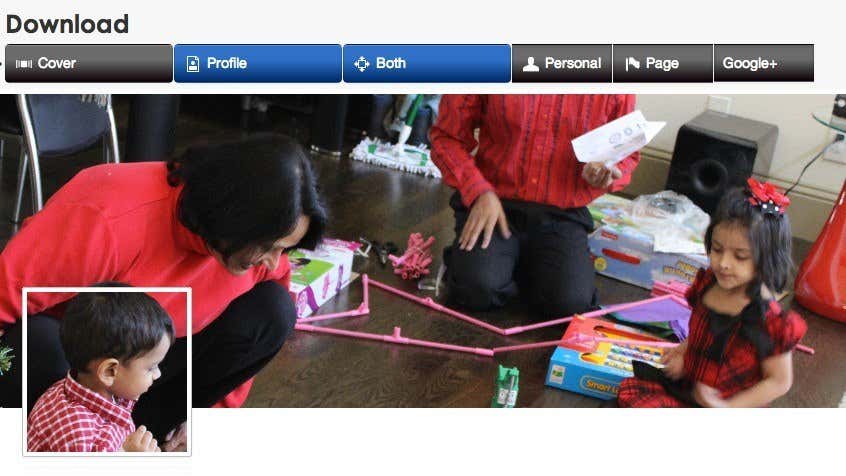
Всъщност използвам този инструмент най-много, тъй като можете просто да използвате едно изображение и да оставите инструмента да го изреже вместо вас. Уверете се, че сте плъзнали един от ъглите на кутията, за да разширите изображението. По подразбиране, когато вмъква картината, тя я поставя в кутията, дори ако разделителната способност е много по-висока. Така че, за да запълните цялата кутия, трябва да я издърпате от ъглите.
Друг страхотен аспект на инструмента е, че можете да имате няколко слоя. Не можете да добавите прозрачност и да правите всички тези фантастични неща за Photoshop , но поне можете лесно да добавите няколко снимки.
Заглавка/фонови инструменти на Twitter
С Twitter имате още повече изображения, за които да се притеснявате. Имате снимка на вашия профил, след това имате заглавно изображение и след това имате фон, който също можете да промените. Това може да доведе до някои доста креативни употреби на изображения.

Още по-трудно е да синхронизирате всички тези изображения в Twitter . Повечето хора обаче не си правят труда да се опитват да създадат едно-единствено плавно изображение, тъй като това е малко сложно и вероятно не си струва да губите толкова много време. Въпреки това, доброто заглавно изображение и добрият фон могат да направят дълъг път, за да направят вашия профил в Twitter да изглежда много по-интересен. Ето някои инструменти, които можете да използвате.
Header Cover е доста прост инструмент, който ви позволява или да започнете с празен фон, или ви позволява да избирате от тяхната колекция. Използвайки този инструмент, трябва да качите заглавното изображение и снимката на профила поотделно. Не можете наистина да регулирате размера на фона по някаква причина, което е малко досадно. Можете обаче да регулирате размера на миниатюрата.

Освен това можете просто да качите фонова снимка и след това да щракнете върху Изтегляне на снимки(Download Pictures) . Каквото и да е в областта, покрита от снимката на профила, автоматично ще бъде изрязано в отделна снимка за вас. Ако не искате тази част от изображението като снимка на профила, тогава можете да щракнете върху Вмъкване на снимка като миниатюра(Insert photo as thumbnail) и да я позиционирате над секцията със снимка на профила. Основният проблем е липсата на инструмент за изрязване.
Themeleon е безплатен инструмент, който се поддържа официално от Twitter . Ако отидете в раздела Дизайн на страницата с настройки на (Design)Twitter , той всъщност има връзка към техния сайт, където можете да избирате от куп фонове и цветови палитри. Ще трябва да влезете с вашия акаунт в Twitter , но трябва да е безопасно, тъй като е спонсориран от самия Twitter .
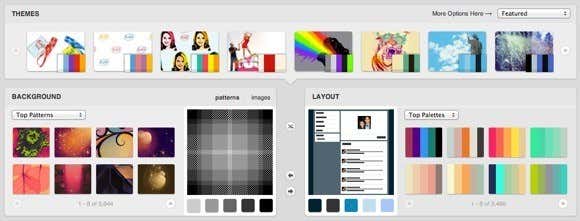
Безплатен Twitter Designer(Free Twitter Designer) е безплатен онлайн инструмент за създаване на фонове на Twitter . Инструментът, който споменах по-горе, е за създаване на заглавни изображения на Twitter , което е онази секция, която съдържа вашата биография и снимка на вашия профил. Фонът е това, което стои зад всичко това. Много(Lots) хора използват фоновата област, за да поставят информация или връзки в социалните медии и т.н.

За изображения на корицата на Google+ можете основно да използвате един от гореспоменатите инструменти, тъй като всъщност няма отделни инструменти онлайн само за Google+ . Наистина също няма смисъл, тъй като вече можете лесно да създадете корица на Google+ , като използвате същите инструменти. Надяваме се(Hopefully) , че тези инструменти ви помогнат да създадете нещо уникално и интересно, търсещо вашите профили в социалните медии. Наслади се!
Related posts
8 най-добри алтернативи за социални медии на Facebook и Twitter
8-те най-добри сайта за социални мрежи за графични дизайнери, които да представят портфолиото си
8-те най-добри сайта за социални мрежи за бизнес професионалисти, освен LinkedIn
3 най-добри онлайн OCR инструмента за извличане на текст от изображения
5-те най-добри сайта за намиране на онлайн преподавател за възрастни и деца
Топ 7 сайта за легално гледане на боливудски филми онлайн
10 най-добри уебсайта за създаване на диаграма Sankey
12-те най-безсмислени уебсайта за убиване на времето и забавление
7 най-добри инструменти и приложения за създаване на свой собствен мем безплатно
6 сайта за игра на ретро игри онлайн безплатно
10 сайта за търсене, за да намерите хора онлайн
7-те най-добри сайта за безплатно четене на комикси
3-те най-добри сайта за архивиране на уеб страници
10-те най-добри сайта за онлайн пазаруване за евтина електроника
5 най-добри алтернативи за последващо плащане за пазаруване сега и плащане по-късно
8 политически субредита за спокоен политически дебат
10-те най-добри сайта за безплатно гледане на карикатури онлайн
Топ 10 разширения и инструменти за Chrome за уеб дизайнери
5 най-добри сайта за тестване на честотата на опресняване на монитора
5 най-добри сайта и приложения за изучаване на китара
